تم إضاءة وسائل التواصل الاجتماعي مؤخرًا مع الادعاءات بأن تحديث Windows الأخير يقتل SSDs. وفقًا لـ Microsoft ، فإن Windows ليس على خطأ. في الواقع ، تشير التقارير الحديثة إلى أن هذه المشكلة تحدث فقط على محركات الأقراص مع تحديثات البرامج الثابتة قبل الإصدار من الشركة المصنعة للتخزين Phison. (تحديثات البرامج الثابتة قبل الإصدار هي بنيات داخلية لا ينبغي أبدًا رؤية ضوء النهار في أجهزة المستهلك الفعلية.)
والخبر السار هو أن آخر تحديث لنظام Windows لن يقتل SSD. حتى لو كنت متأثرًا ، يمكنك استعادة محرك الأقراص الخاص بك باستخدام تحديث البرامج الثابتة. الأخبار السيئة هي أن SSD لا يزال بإمكانك أن تفشل لعدد من الأسباب الأخرى.
وضع تحديث Windows جانباً ، دعنا نتحدث عن بعض التهديدات الحقيقية الأخرى لـ SSD وما يمكنك فعله لحمايته.
تحقق من تحديثات البرامج الثابتة SSD
يوفر مصنعو SSD الأدوات المساعدة التي تتحقق من تحديثات البرامج الثابتة ومراقبة صحة محرك الأقراص. إنهم يستحقون التثبيت-وهذا صحيح بشكل خاص لأن هذه المشكلة الأخيرة مرتبطة بتحديثات البرامج الثابتة قبل الإصدار.
من الجيد التحقق مما إذا كان محرك الأقراص الخاص بك يحتوي على أحدث البرامج الثابتة المستقرة المثبتة. قد تقوم تحديثات البرامج الثابتة بإصلاح الأخطاء وتمنع المشكلات الأخرى مع SSD. تجنب أي ملفات تحديث البرامج الثابتة بيتا قد ترى للتنزيل على موقع الشركة المصنعة SSD الخاصة بك.
أولاً ، ستحتاج إلى معرفة ما لديك في جهاز الكمبيوتر الخاص بك. إحدى الطرق السهلة للتحقق هي فتح مستكشف الملفات ، انقر بزر الماوس الأيمن فوق “C:” ، انقر فوق “الخصائص” ، ثم انظر إلى علامة التبويب “الأجهزة”. أو يمكنك فقط تنزيل وإطلاق Crystaldiskinfo. (إنها واحدة من تطبيقات Windows المفضلة لدينا للتحقق من صحة جهاز الكمبيوتر الخاص بك.)
اختر الأداة المساعدة الصحيحة بناءً على الشركة المصنعة SSD الخاصة بك: Samsung Magician و Sandisk Dashboard و Cructial Storage Executive هي بعض الأشياء الكبيرة. (على الرغم من الاسم ، تتولى شركة Sandisk أيضًا تحديثات البرامج الثابتة لمحركات الأقراص الرقمية الغربية.) قم بإجراء بحث على الويب عن اسم الشركة المصنعة للكمبيوتر المحمول و “SSD Utility” للعثور على تطبيق الأداة المساعدة المناسبة.
إذا كان لديك جهاز كمبيوتر محمول ، فقد يتعامل برنامج الشركة المصنعة للكمبيوتر المحمول مع تحديثات البرامج الثابتة لمحرك الأقراص المدمج أيضًا. هذا ليس مضمون ، رغم ذلك. قد تحتاج إلى تشغيل الأداة المساعدة التي أنشأتها الشركة التي قامت بتصنيع SSD المدمج في الكمبيوتر المحمول بدلاً من ذلك.
نظرًا لأن لدي Samsung SSD في جهاز كمبيوتر سطح المكتب الخاص بي ، قمت بتنزيل Samsung Magician. ابحث عن خيار “تحديث” في التطبيق وتحقق مما إذا كان هناك أي تحديثات متاحة للبرامج الثابتة لمحرك الأقراص الخاص بك. إذا كان الأمر كذلك ، فتأكد من تثبيتها عاجلاً وليس آجلاً.
تأكد من تبريد SSD الخاص بك بشكل صحيح
يمكن أن تولد SSDs الكثير من الحرارة – خاصةً PCIE 4.0 SSDs و PCIe 5.0 SSDs! تأتي بعض SSD مع غرفة التبريد والبعض الآخر لا ، ويمكنك أيضًا تثبيت غرفة تبريد ما بعد البيع على M.2 SSD قياسي. ولكن سواء كنت يحتاج يعتمد برودة SSD الخاصة بك حقًا على محرك الأقراص المحدد الذي لديك والملف الشخصي الحراري العام لحالتك.
تعد Crystaldiskinfo طريقة رائعة للتحقق من درجة حرارة SSD وصحتك والإحصاءات الأخرى. إذا كنت مهتمًا بمدى تبريده ، فقد ترغب أيضًا في تشغيل معيار باستخدام CrystalDiskmark (معيار اصطناعي نستخدمه لاختبار SSDs هنا في PCWorld) ، والذي يمكنه التأكيد على اختبار محرك الأقراص الخاص بك ومراقبته أثناء عمليات العالم الحقيقي مثل نقل الملفات. ولكن تأكد من التحقق من درجة حرارته أثناء كتابة الكثير من البيانات إلى محرك الأقراص ، ليس فقط أثناء قراءة البيانات منه.
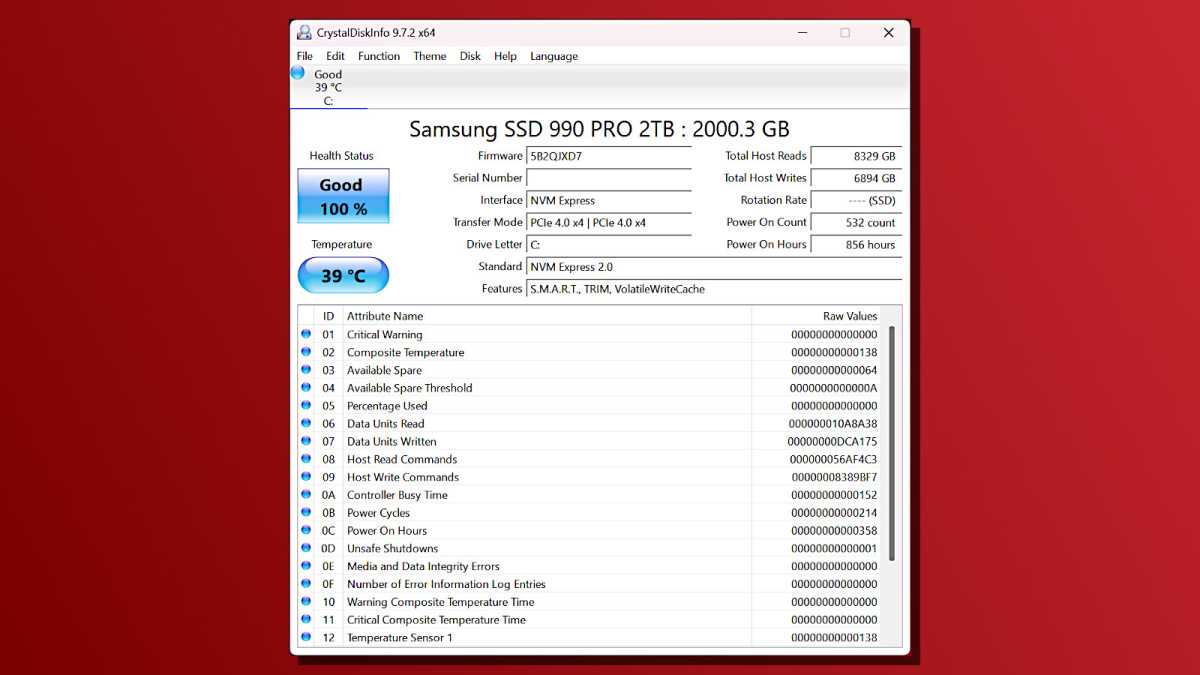
كقاعدة عامة ، من الأفضل الحفاظ على SSD أقل من 70 درجة مئوية. إذا رأيت SSD يزداد سخونة من ذلك ، فهذه علامة على أنها قد تخنق نفسها وعدم الأداء في Max Elcmentation في محاولة للبقاء باردًا. تعتمد درجة الحرارة الدقيقة التي تحتاج إلى الانتباه إليها على محرك الأقراص – انظر إلى مواصفاته في الدليل للعثور على درجات حرارة التشغيل المقدرة. إذا كان الجو حارًا جدًا ، فابحث في تحسين تدفق الهواء في حالة الكمبيوتر الخاص بك و/أو تثبيت غرفة تبريد على SSD.
لا تملأ محرك الأقراص بالكامل
ترتفع محركات الحالة الصلبة بشكل أسرع عندما تكون بالقرب من الحد الأقصى للسعة. هذا يعني أنه إذا كان SSD الخاص بك بسعة 95 ٪ لفترة طويلة دون مساحة كبيرة للتنفس ، فمن المحتمل أن يكون ذلك أكثر من اللازم.
هذه مشكلة أقل في هذه الأيام بفضل الإفراط في التسجيل – تتمتع محركات أقراص المحركات الخاصة بجزء كبير من التخزين “الإضافي” – ولكن لا يزال من الجيد الحفاظ على مساحة لائقة على SSD.

لأقصى طول طول العمر ، يجب أن تهدف إلى الحفاظ على سعة SSD أقل من 80 ٪ كلما أمكن ذلك. واحدة من المكافآت الإضافية هنا هي أن عمليات كتابة SSD أسرع أيضًا عندما يكون محرك الأقراص أقل امتلاءًا ، وبالتالي يمكن أن يساعد الحفاظ على الكثير من المساحة الحرة في تعزيز الأداء العام لمحركتك.
لا تخرج من SSD الخاص بك
ليس كل SSDs على قدم المساواة. إنها تختلف في القدرات وتكتب سرعات ، ويتم تصنيف بعض SSDs لدورات الكتابة الأكثر كثافة ، مما يعني أن بعض محركات الأقراص تلبس بشكل أسرع من غيرها.
بالنسبة إلى SSDs على مستوى المستهلك ، فإن الفرق الأكبر هو TLC (الخلية ذات المستوى الثلاثي) مقابل ذاكرة فلاش QLC (خلية رباعية المستوى). تحتوي محركات الأقراص مع تخزين TLC على تصنيف TBW (Terabytes مكتوبة) أعلى ، مما يعني أنها يمكن أن تؤدي المزيد من الكتابة قبل تبلى خلايا ذاكرة الفلاش. المفاضلة هي أن محركات QLC تميل إلى أن تكون أرخص ، لأسباب واضحة.
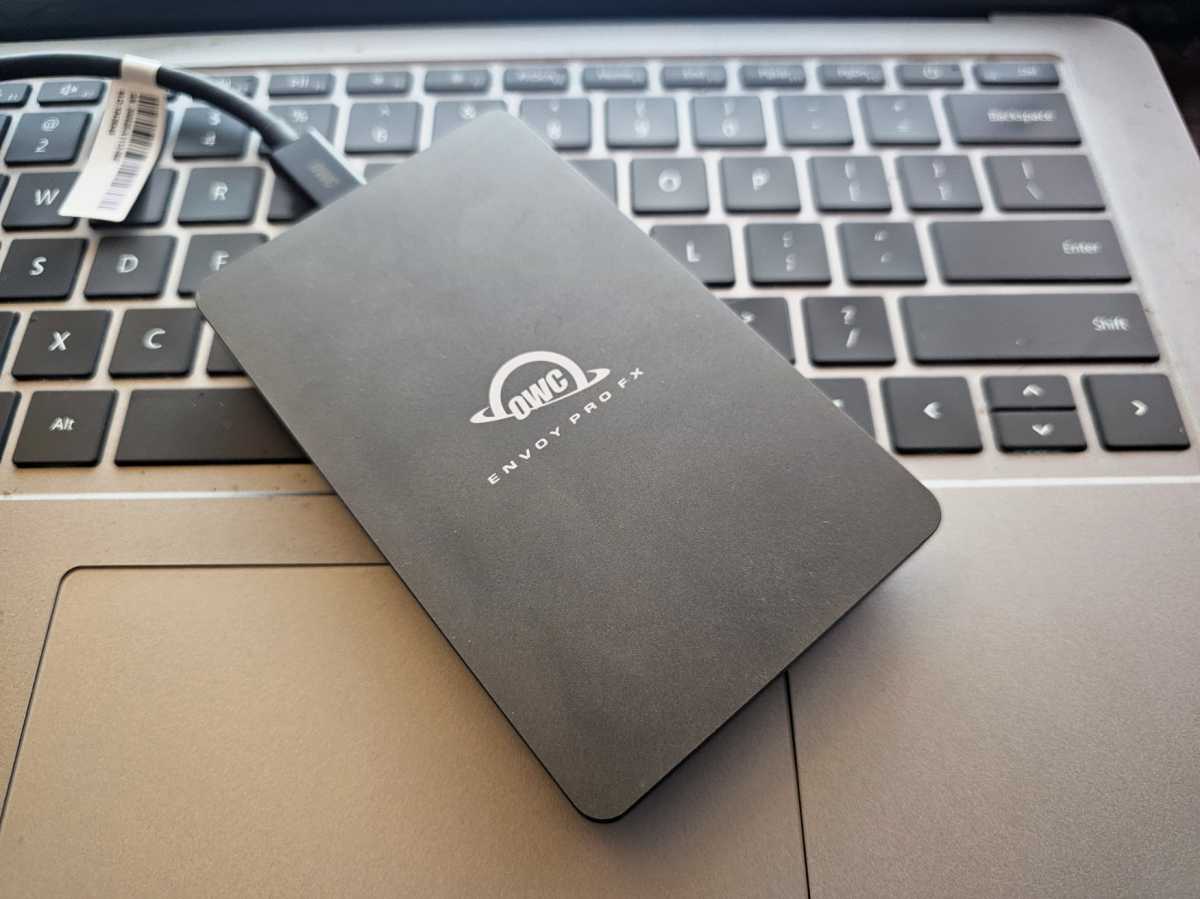
يعد محرك أقراص QLC جيدًا لاستخدام الكمبيوتر الخفيف ، لكن محرك TLC سيصمد بشكل أفضل إذا كنت تقوم بالكثير من الكتابة إلى محرك الأقراص. على سبيل المثال ، قد يكون لمحرك QLC 1 تيرابايت تصنيف 220 تيرابايت ، بينما قد يكون لمحرك TLC بسعة 1 تيرابايت تصنيف 600 تيرابايت. تعتمد الأرقام الدقيقة على محركات الأقراص الفردية.
إذا كنت من مستخدمي الكمبيوتر الشخصي عالي الطلب-سواء كنت تقوم بتنزيل ألعاب الكمبيوتر الضخمة أو تحرير ملفات الوسائط الكبيرة أو تنفيذ أي نوع آخر من الأعمال التي تتضمن كتابة الكثير من البيانات بانتظام إلى محرك الأقراص-ستحصل على المزيد من الأميال من محرك TLC. في المرة القادمة التي تشتري فيها محرك الأقراص ، تحقق من توصياتنا للحصول على أفضل SSD لجميع الميزانيات.
فقط في الحالة: احتياطي ملفاتك
كل شيء ينكسر في نهاية المطاف. على الرغم من أن SSD الحديثة لا يحتوي على الأجزاء المتحركة الهشة التي جعلت محركات الصلبة الميكانيكية التقليدية عرضة للفشل ، إلا أنه لا يزال بإمكانه الانهيار.
يمكنك تشغيل جهاز الكمبيوتر الخاص بك يومًا ما فقط للعثور على SSD الخاص بك قد فشل بسبب مشكلة في الأجهزة أو مشكلة كهربائية ، حتى لو كانت البرامج الثابتة خالية من المشكلات.
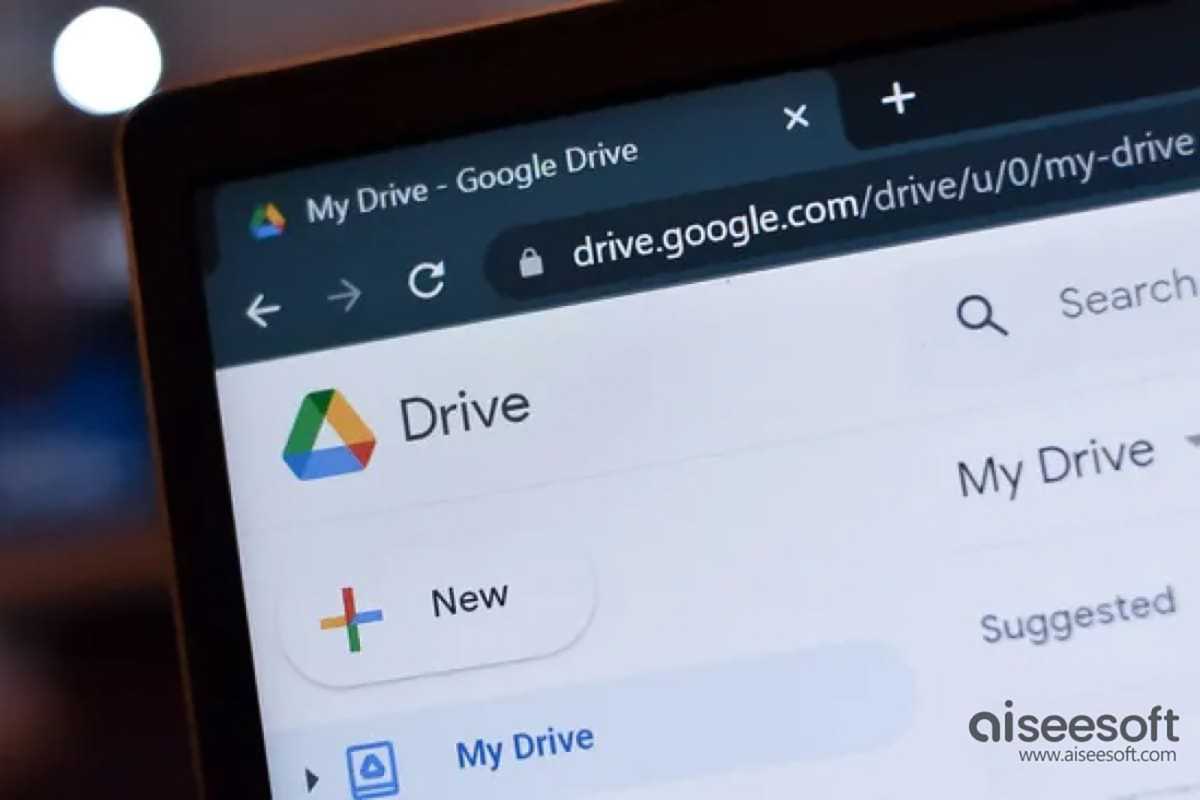
الطريقة الوحيدة لحماية بياناتك هي الحفاظ على النسخ الاحتياطية. احتياطي محليًا ، ونعود إلى السحابة ، أو كليهما. ولكن أيا كان ما تفعله ، قم بعمل نسخ احتياطية منتظمة حتى لا يتم إيقافك عندما تفشل SSD.
تحذير نهائي “ذكي” نهائي
تحديث Windows ليس التهديد الرئيسي لـ SSD الخاص بك. تعتبر بقاء البرامج الثابتة ، والحرارة المفرطة ، والبلى المتعلقة بالكتابة كلها مشاكل يمكنك تجنبها. المشكلات الكهربائية وفشل الأجهزة هي أيضا إمكانيات. الحفاظ على قمة هؤلاء و SSD الخاص بك يجب أن تستمر بعض الوقت.
لاحظ أن بعض SSDs تُظهر “حالة صحية” عبر شيء يسمى نظام الإنذار الذكي المبكر ، ويمكنك عرض هذا باستخدام أدوات مثل تطبيق الأداة المساعدة لمصنع SSD أو CrystaldisKinfo. لكن الذكية ليست مضمونة. ليس هناك ما يضمن أنك ستحصل على إنذار مبكر عندما يكون SSD الخاص بك على شفا الفشل. يمكن أن يعرض SSD “بصحة جيدة” ولا يزال ينتهي به المطاف من الطوب وغير قابل للملل في اليوم التالي.
إليكم الوجبات الجاهزة: ربما لن يخرج خطأ البرامج SSD الخاص بك ، ومعظم مخاطر SSD هي الأشياء التي يمكنك رؤيتها قادمة وحماية نفسك بشكل كافٍ. تأكد من أنك تستخدم البرامج الثابتة المستقرة الحالية ، والحفاظ على محرك الأقراص الخاص بك باردًا ، وعدم ملءه إلى الحافة بالبيانات ، ودعم ملفاتك بانتظام فقط في حالة. إذا كنت تفعل كل ذلك ، فهناك فرصة جيدة لـ SSD الخاص بك سوف تفوق معظم مكونات الكمبيوتر الأخرى.
اشترك في النشرة الإخبارية لكريس هوفمان ، Windows ReadMe، لمزيد من نصائح الكمبيوتر الشخصي في العالم الحقيقي من إنسان حقيقي.
